Baru-baru ini, VirtualBox 6.0 keluar. Yang merupakan kemas kini utama untuk VirtualBox 5.2. Dalam artikel ini, saya akan menunjukkan cara memasang VirtualBox 6.0 di CentOS 7. Oleh itu, mari kita mulakan.
Mendayakan Virtualisasi Perkakasan:
Sebelum anda memulakan pemasangan VirtualBox, pastikan AMD-v atau VT-x / VT-d diaktifkan dari BIOS komputer anda. Jika tidak, mesin maya anda tidak akan berfungsi seperti yang diharapkan. Ia akan melambatkan dan merosakkan aliran kerja anda.
Menambah Repositori Pakej VirtualBox:
Kotak Maya 6.0 tidak terdapat di repositori pakej rasmi CentOS 7. Tetapi kita boleh dengan mudah menambahkan repositori pakej VirtualBox rasmi di CentOS 7 dan memasang VirtualBox 6.0 dari sana.
Pertama, arahkan ke / etc / yum.repos.d direktori dengan arahan berikut:
$ cd / etc / yum.repos.d
Sekarang, muat turun kotak maya.repo fail dan simpan ke / etc / yum.repos.d direktori dengan arahan berikut:
$ sudo wget https: // muat turun.kotak maya.org / kotak maya / rpm / el / kotak maya.repo
Fail repositori VirtualBox harus dimuat turun.
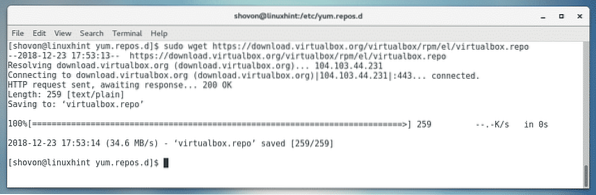
Seperti yang anda lihat, fail baru kotak maya.repo diciptakan.

Mengemas kini Cache Repositori Pakej YUM:
Sekarang, anda mesti mengemas kini cache repositori pakej YUM.
Untuk melakukan itu, jalankan arahan berikut:
$ sudo yum makecache
Sekarang, tekan y dan kemudian tekan

Cache repositori pakej YUM harus dikemas kini.

Meningkatkan Kernel:
Sekarang, anda perlu mengemas kini kernel CentOS 7. Jika tidak, VirtualBox 6.0 modul kernel tidak akan disusun dengan betul. Pada masa ini, saya menggunakan kernel 3.10.0-693 seperti yang anda lihat dalam tangkapan skrin di bawah.

Untuk mengemas kini kernel, jalankan arahan berikut:
$ sudo yum install kernel
Sekarang, tekan y dan kemudian tekan
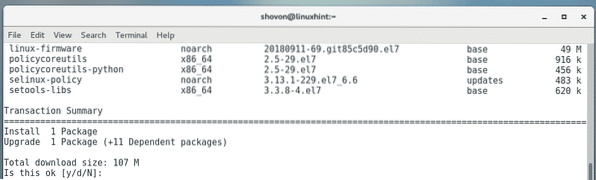
Pakej yang diperlukan harus dimuat turun dan dipasang.
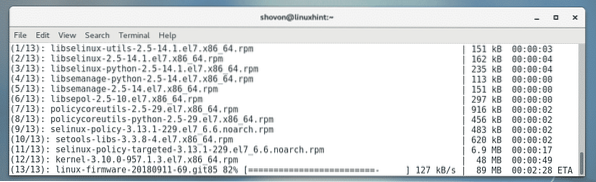
Kernel harus dikemas kini pada ketika ini.
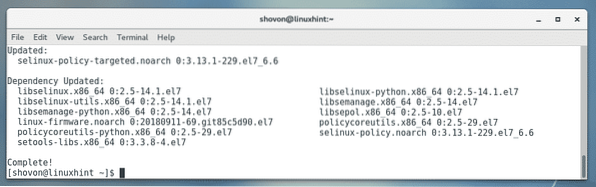
Sekarang, jalankan arahan berikut untuk menghidupkan semula mesin CentOS 7 anda.
but semula $ sudo
Setelah komputer anda dimulakan, komputer harus mula menggunakan kernel yang diperbaharui seperti yang anda lihat dalam tangkapan skrin di bawah.

Memasang Pakej Ketergantungan:
Sekarang, anda perlu memasang beberapa pakej yang diperlukan untuk membina VirtualBox 6.0 modul kernel. Untuk memasang header kernel dan kompilator GCC yang diperlukan, jalankan arahan berikut:
$ sudo yum install gcc perl buat kernel-devel kernel-devel - $ (uname -r)
Sekarang, tekan y dan kemudian tekan
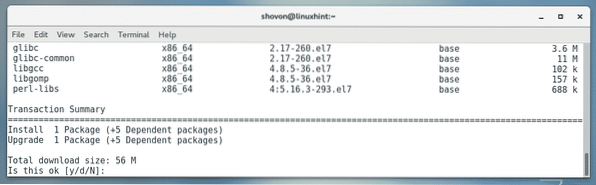
Pakej yang diperlukan harus dimuat turun dan dipasang.
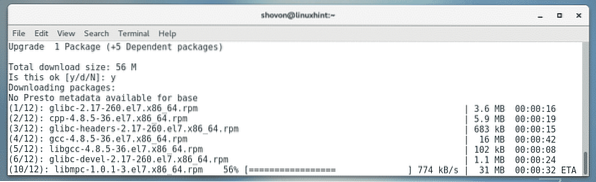
Anda mungkin diminta untuk mengesahkan kunci GPG. Tekan sahaja y dan kemudian tekan
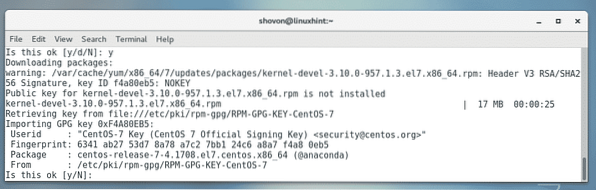
Pakej yang diperlukan harus dipasang.
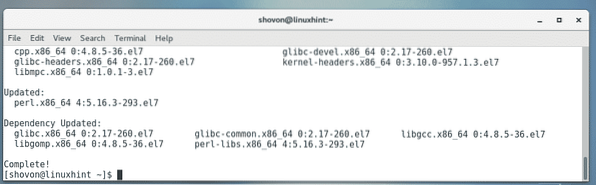
Memasang VirtualBox 6.0:
Sekarang, anda boleh memasang VirtualBox 6.0 pada mesin CentOS 7 anda dengan arahan berikut:
$ sudo yum pasang VirtualBox-6.0
Tekan y dan kemudian tekan
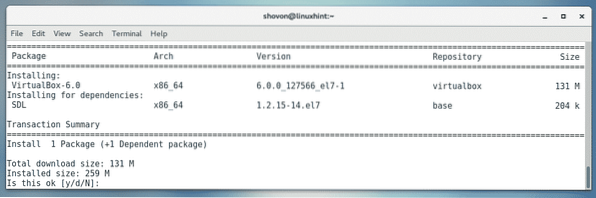
Pakej yang diperlukan harus dimuat turun dan dipasang.
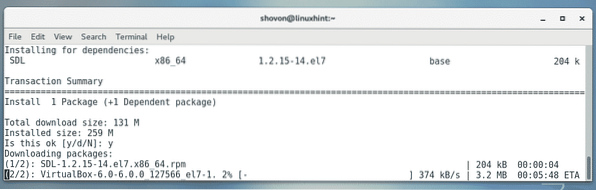
Sekiranya anda diminta untuk mengesahkan kekunci GPG, tekan saja y dan kemudian tekan
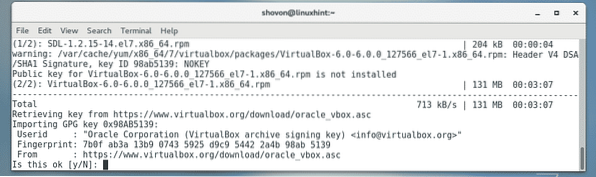
Kotak Maya 6.0 harus dipasang.
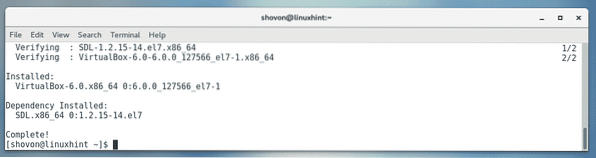
Memulakan VirtualBox:
Sekarang, VirtualBox 6 itu.0 dipasang, anda boleh memulakan VirtualBox 6.0 dari Permohonan Menu seperti berikut.
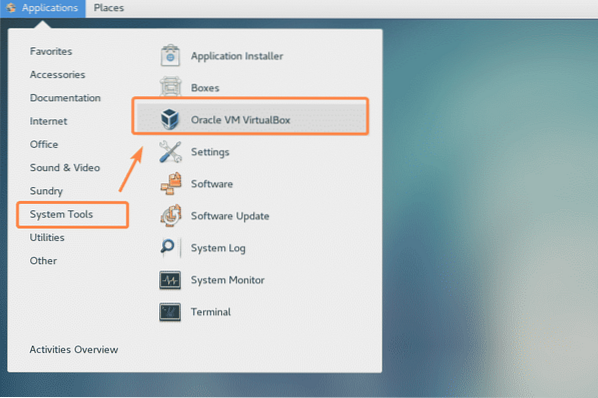
Seperti yang anda lihat, VirtualBox telah bermula.
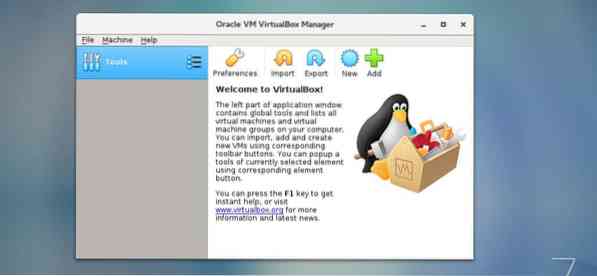
Saya menjalankan versi VirtualBox 6.0.0. Mungkin berbeza bagi anda semasa anda membaca artikel ini. Perhatikan nombor versi yang anda perlukan semasa anda memuat turun Pek Sambungan VirtualBox.

Memasang Pek Sambungan VirtualBox:
Pek Sambungan VirtualBox membolehkan sokongan untuk USB 2.0 dan USB 3.0 peranti, RDP, penyulitan cakera, NVMe dan boot PXE untuk kad intel dan banyak lagi. Sekiranya anda memerlukan ciri-ciri ini, maka anda harus memuat turun pek pelanjutan VirtualBox untuk versi VirtualBox yang anda pasang dari laman web rasmi VirtualBox dan memasangnya.
Pertama, untuk melawat direktori FTP rasmi VirtualBox di muat turun https: //.kotak maya.org / kotak maya /6.0.0
Setelah halaman dimuat, klik pada “Oracle_VM_VirtualBox_Extension_Pack-6.0.0.fail vbox-extpack sebagai
ditandakan pada tangkapan skrin di bawah.
NOTA: Di sini, 6.0.0 adalah versi VirtualBox yang anda pasang. Sekiranya berbeza untuk anda, maka ganti
6.0.0 dalam URL dengan versi yang anda ada.
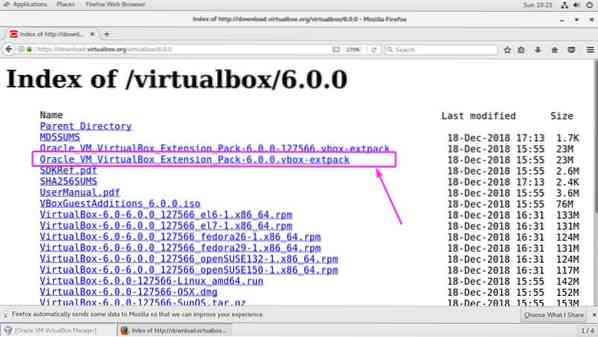
Sekarang, pilih Simpan fail dan klik pada okey.
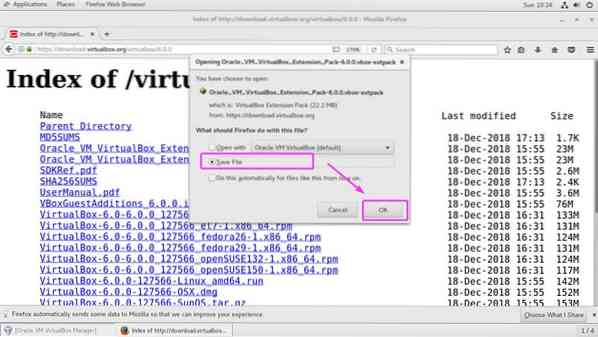
Pek Sambungan VirtualBox harus dimuat turun.

Sekarang, dari VirtualBox 6.0, pergi ke Fail > Keutamaan… seperti yang ditandakan pada tangkapan skrin di bawah.
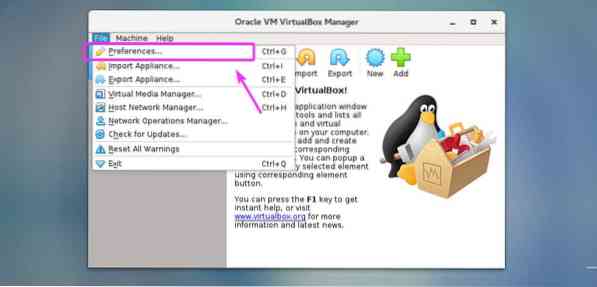
Klik pada Sambungan tab.
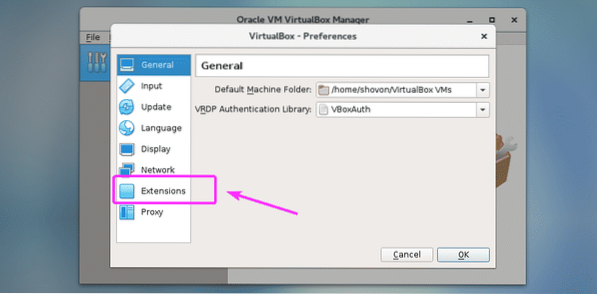
Sekarang, dari Sambungan tab, klik pada Tambah ikon seperti yang ditunjukkan pada tangkapan skrin di bawah.
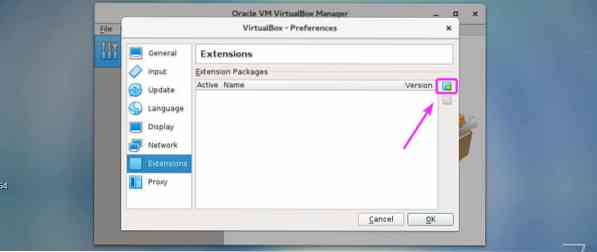
Pemetik fail harus dibuka. Sekarang, pilih fail Pek Sambungan VirtualBox yang baru anda muat turun dan klik Buka seperti yang ditandakan pada tangkapan skrin di bawah.
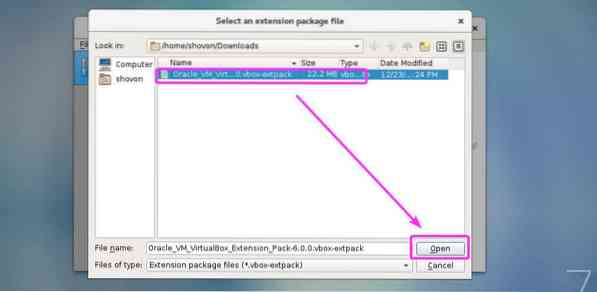
Sekarang, klik pada Pasang.
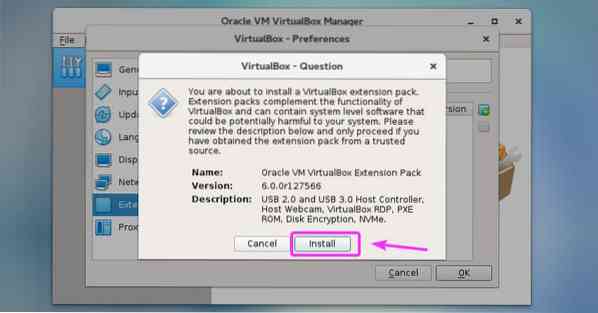
Sekarang, anda harus menerima Lesen VirtualBox. Untuk melakukannya, tatal ke bawah ke akhir lesen dan klik Saya setuju.
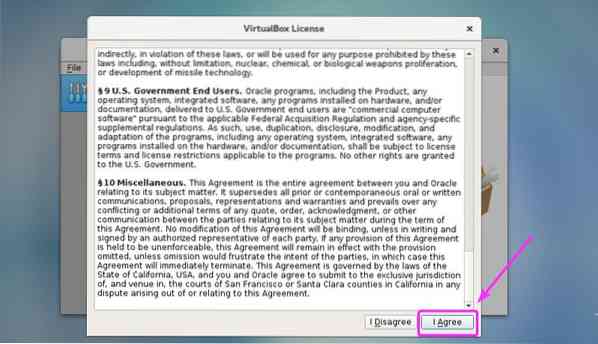
Anda memerlukan keistimewaan pengguna super untuk memasang VirtualBox Extension Pack. Cukup, taipkan kata laluan masuk anda dan tekan
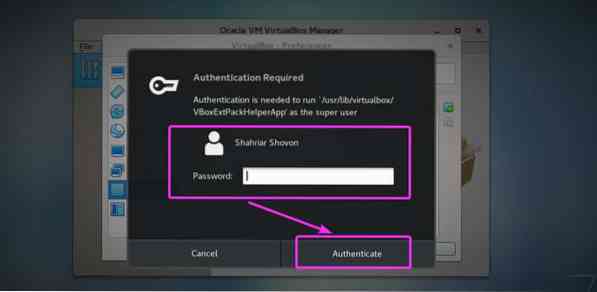
Pek Sambungan VirtualBox harus dipasang. Sekarang, klik pada okey.
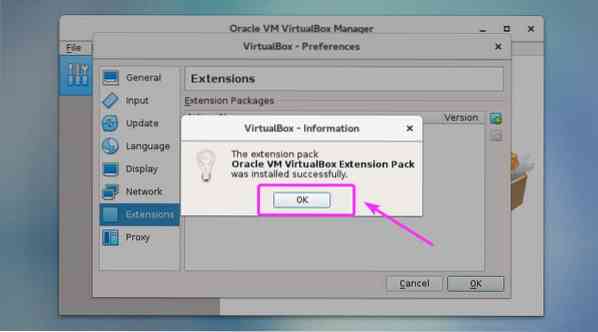
Klik pada okey.
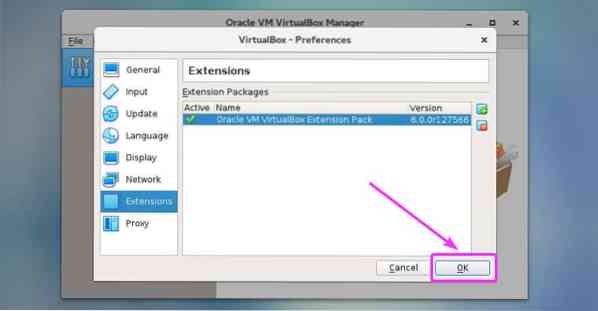
Sekarang, anda boleh mula membuat mesin maya dengan VirtualBox 6.0.
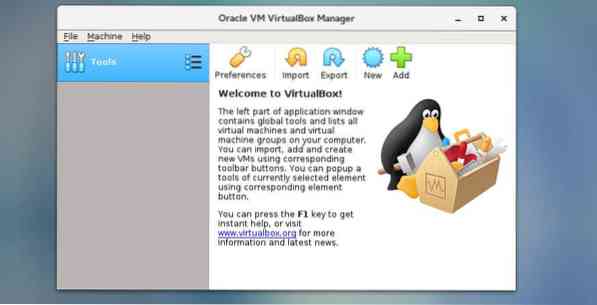
Jadi, itulah cara anda memasang VirtualBox 6.0 di CentOS 7. Terima kasih kerana membaca artikel ini.
 Phenquestions
Phenquestions


